sql2000安装步骤 sql2000数据库安装教程
人气:0大部分软件需要安装sql2000数据库,现在给大家分享sql2000安装步骤及安装教程。
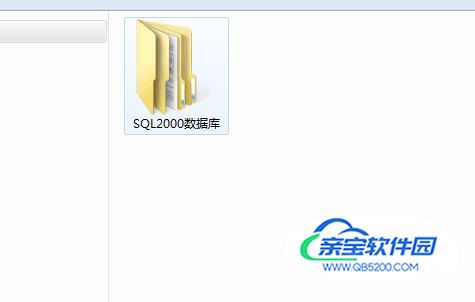
操作方法
- 01
打开安装包,双击MS SQL2000 SERVER进去,找到Autorun.exe文件
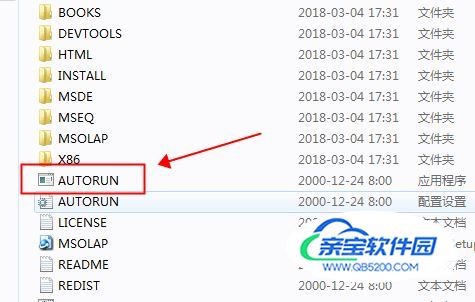
- 02
屏幕上出现SQL Server 2000的安装画面,它共有5个选项。选第1项“安装 SQL Server 2000组件”进行安装。

- 03
在安装画面中又出现3个选项,选择第1项“安装数据库服务器”。系统进入正式安装的画面(“欢迎”窗口),单击【下一步】按钮,弹出“计算机名”窗口。
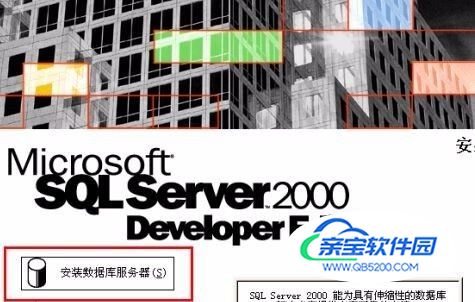
- 04
选择本地计算机,再单击【下一步】按钮接下来安装程序会搜索这台计算机上已经安装的SQL Server组件,搜索完成后会弹出“安装选择”窗口。

- 05
选择【创建新的SQL Server实例,或安装“客户端工具”】单选按钮,单击【下一步】按钮,弹出“用户信息”窗口。

- 06
点击【下一步】按钮。安装程序弹出对话框,询问用户是否同意软件的使用协议。如果用户同意,则系统继续进行后继操作,弹出“安装定义”窗口。

- 07
选择【服务器和客户端工具】,单击【下一步】按钮,弹出“实例名”窗口。

- 08
选择安装为默认实例,直接单击【下一步】按钮,弹出“安装类型”窗口。

- 09
选择【典型】继续点下一步安装,单击【下一步】按钮,继续安装SQL Server 2000,弹出“服务帐户”窗口。
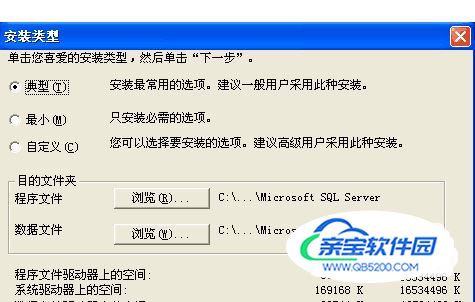
- 10
选择【对每个服务使用同一帐户,自动启动SQL Server服务】,这时要注意,服务器设置要选择【使用本地系统帐户】,不要选择【使用域用户帐户】,否则安装《杏林神指》数据库时无法通过sa密码验证。单击【下一步】按钮,弹出“身份验证模式”窗口。
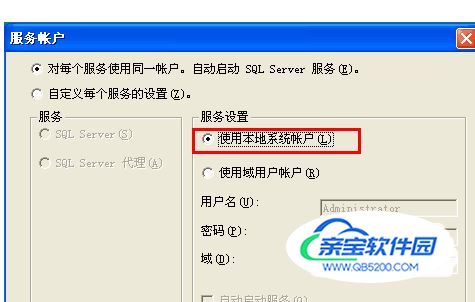
- 11
选择【混合模式(Windows身份验证和 SQL Server身份验证)】单选按钮,设置密码后点击下一步按钮,点【完成】至此,SQL Server 2000的安装结束。
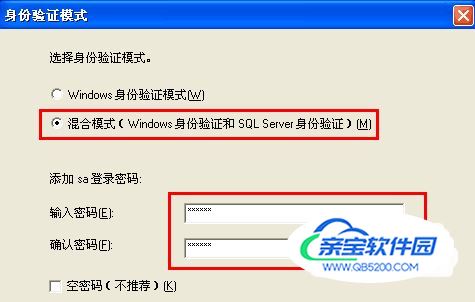
特别提示
以上是sql数据库安装步骤及教程。
如果你有什么不懂可以留言给我这边会一步一步教您安装哦。
加载全部内容